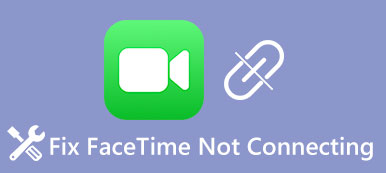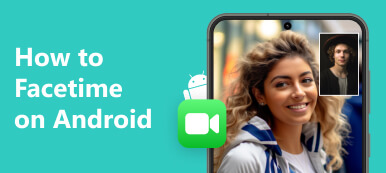FaceTime er dukket op som et meget brugt værktøj inden for digital forbindelse til videoopkald, skærmdeling og lydkommunikation. Brugere støder dog nogle gange på problemer, der forhindrer dem i at bruge FaceTime problemfrit på tværs af deres iPhone- og Mac-enheder. Dette indlæg har til formål at give en omfattende guide til fejlfinding FaceTime virker ikke problemer, herunder kamera- og videoproblemer, lydfejl og skærmdelingsfejl.
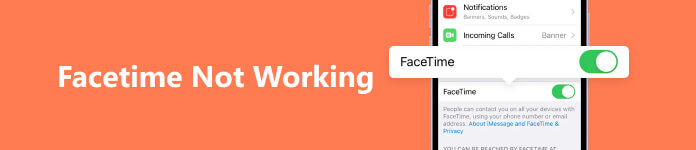
- Del 1. Hvorfor virker min FaceTime ikke
- Del 2. Reparer FaceTime, der ikke virker på iPhone og Mac
- Del 3. Ofte stillede spørgsmål om FaceTime Fungerer ikke
Del 1. Hvorfor virker FaceTime ikke på iPhone og Mac
Det kan være frustrerende, når FaceTime støder på problemer og ikke fungerer korrekt på din iPhone eller Mac. Før vi fortæller dig, hvordan du fejlfinder problemet, vil vi gerne diskutere de mulige årsager til, at FaceTime ikke virker.
Internetforbindelse: En af de primære årsager til, at FaceTime muligvis ikke virker, er en dårlig internetforbindelse. Uanset om du foretager FaceTime-opkald på din iPhone eller Mac, har du brug for en stabil internetforbindelse med høj hastighed. Hvis internetforbindelsen er dårlig eller ustabil, kan det resultere i afbrudte opkald, dårlig video-/lydkvalitet eller at FaceTime ikke fungerer.
Softwarekompatibilitet og opdateringer: En anden almindelig årsag til, at FaceTime ikke virker, er forældede softwareversioner. Sørg for, at din iPhone og Mac kører den nyeste version af iOS og macOS. Apple udgiver regelmæssigt opdateringer for at forbedre enhedens ydeevne og rette fejl, herunder FaceTime-relaterede problemer.
Forkerte FaceTime-indstillinger: I nogle tilfælde kan forkerte FaceTime-indstillinger være synderen bag problemerne med at FaceTime ikke fungerer. Du skal kontrollere og sikre, at FaceTime er aktiveret i din Apple-enheds indstillinger. Derudover skal du kontrollere, at det korrekte Apple-id eller telefonnummer er knyttet til FaceTime.
Apple-konto login: FaceTime er afhængig af iCloud til at synkronisere kontakter og opkaldshistorik på tværs af dine Apple-enheder. Hvis du oplever, at FaceTime ikke virker, skal du kontrollere din kontos login-status.
Kontaktblokering og begrænsninger: Hvis din FaceTime fungerer normalt med nogle kontakter, men ikke andre, kan problemet være relateret til blokering eller begrænsninger.
Sikkerhedsindstillinger og firewall: Sikkerhedsindstillinger og firewall på din Mac kan forstyrre FaceTime-funktionaliteten. Tjek din Macs firewall og sikkerhedsindstillinger for at sikre, at de ikke blokerer FaceTime. Midlertidig deaktivering af tredjeparts sikkerhedssoftware eller justering af firewall-indstillinger kan hjælpe med at diagnosticere eller løse FaceTime-problemer. Husk at genaktivere sikkerhedsforanstaltningerne efter fejlfinding.
Apple-serverproblemer: I sjældne tilfælde kan problemet med, at FaceTime ikke virker, være forårsaget af Apples servere. Midlertidige serverafbrydelser kan påvirke funktionaliteten af FaceTime på alle Apple-enheder. Du kan besøge Apples systemstatusside eller sociale mediekanaler for rapporterede FaceTime-tjenesteforstyrrelser.
Del 2. Løs problemer med FaceTime-kamera, video, lyd og skærmdeling
Du kan få forskellige problemer, mens du bruger FaceTime, såsom at FaceTime-kameraet ikke fungerer, FaceTime fungerer ikke for visse kontakter, manglende evne til at dele skærmen, og video eller lyd virker ikke. Denne del giver praktiske rettelser til at hjælpe dig med at få FaceTime tilbage til det normale.
Tjek netværksforbindelsen for at rette op på, at FaceTime ikke fungerer
Hvis du oplever problemer med video eller lyd under et FaceTime-opkald, skal du starte med at tjekke din internetforbindelse. Dårlig netværksforbindelse kan føre til problemer med video- eller lydkvalitet. Du har brug for et stærkt og stabilt netværk for at foretage et FaceTime-videoopkald. Undgå at bruge offentlige Wi-Fi-netværk, da de kan have båndbreddebegrænsninger. Du kan prøve at genstarte din router for at løse problemet. Hvis netværket er stabilt, skal du sikre dig, at den person, du ringer til, også har en god internetforbindelse. Genstart af FaceTime-appen kan nogle gange løse disse problemer.
Genstart for at fejlfinde FaceTime, der ikke fungerer
En simpel genstart af enheden kan opdatere FaceTime-appen og potentielt løse relaterede problemer. Du kan bruge den almindelige måde at slukke for din iPhone eller Mac, vente i flere minutter og derefter genstarte den.
Log ud, og log ind igen på dit Apple-id for at rette op på, at FaceTime ikke virker
Når du ikke kan foretage FaceTime-opkald, eller nogen ikke kan kontakte dig med FaceTime, kan du vælge at logge ud af din Apple-konto og derefter logge ind igen. Gå til FaceTime i appen Indstillinger skal du trykke på din Apple-id, og vælg Log ud. Tap Brug dit Apple ID til FaceTime og log ind på din konto.
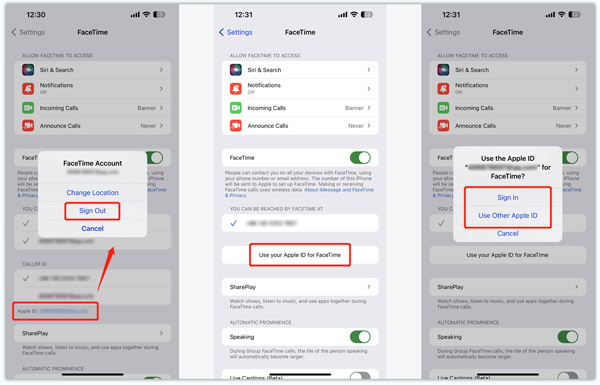
Juster FaceTime-indstillinger
Du skal sikre dig, at FaceTime er aktiveret, når dit FaceTime-kamera eller video ikke fungerer. På din iPhone eller iPad skal du gå til Indstillinger, vælge FaceTime, og sikre dig, at FaceTime er aktiveret. Hvis ikke, skal du aktivere det ved at flytte kontakten til On-positionen.
Du kan deaktivere FaceTime-funktionen og derefter genaktivere den. Hvis problemet fortsætter, kan det hjælpe at nulstille FaceTime-indstillingerne. Du bør også aktivere FaceTime i begrænsninger. Gå til Skærmtid i appen Indstillinger skal du trykke på Begrænsninger for indhold og privatliv, vælg derefter Tilladte apps og sørg for, at FaceTime er aktiveret.
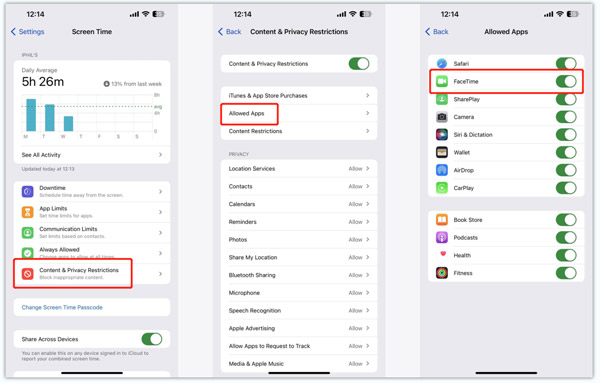
Sørg for, at en firewall ikke begrænser FaceTime. Hvis du bruger FaceTime på en Mac med en firewall, skal du sikre dig, at FaceTime er tilladt i firewall-indstillingerne.
Fejlfinding af FaceTime, der ikke fungerer for visse kontakter
Sørg for, at de kontakter, du forsøger at ringe til, ikke er blokeret eller begrænset på din iPhone eller Mac. Tjek din enheds indstillinger for blokerede kontakter, opkaldsbegrænsninger eller Forstyr ikke-tilstand, og foretag de nødvendige justeringer.
Gå til FaceTime i appen Indstillinger på din iPhone, rul ned til den nederste del, og tryk Blokerede kontakter for at tjekke de telefonnumre, du nogensinde har blokeret. Tryk på Redigere i øverste højre hjørne, find den kontakt, du gerne vil fjerne blokeringen, tryk på den røde knap foran den, og vælg derefter Fjern blokering.
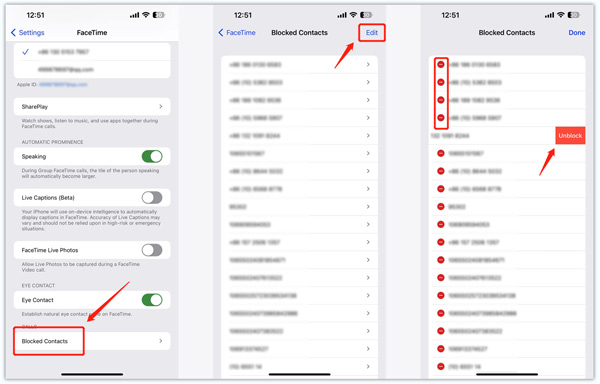
Ret FaceTime-skærmdeling virker ikke
shareplay er en nyttig funktion i FaceTime, som giver brugerne mulighed for at se programmer, lytte til musik og bruge forskellige apps sammen. Hvis FaceTime-skærmdelingen mislykkes, kan du kontrollere dens kompatibilitet. Bekræft, at de Apple-enheder, der bruges til FaceTime, understøtter SharePlay. Ældre modeller har muligvis ikke denne funktion. Du og din kontaktperson i FaceTime-opkaldet har brug for abonnementet for noget abonnementsindhold.
Når du kan bruge Del min skærm funktion under FaceTime-opkaldet, kan du slå SharePlay fra i FaceTime og derefter tænde det igen. Klik her for at lære hvordan optage FaceTime-skærmen.
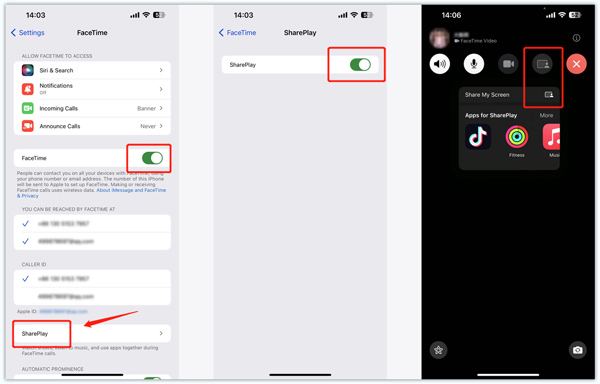
Nulstil alle indstillinger for at rette iPhone FaceTime, der ikke virker
Når FaceTime ikke fungerer på din iPhone, kan du nulstille netværket eller alle indstillinger for at løse problemet. Gå til Indstillinger, vælg Generelt, tryk så på Overfør eller nulstil iPhone. Tap Nulstil, Og vælg derefter Reset All Settings.

Opdater software for at fejlfinde FaceTime, der ikke virker
Opdatering af enhedens operativsystem til den nyeste version kan rette fejl og softwarefejl, der påvirker FaceTime-funktionaliteten. Du kan gå til Indstillinger på din iPhone og vælge softwareopdatering mulighed for at søge efter en tilgængelig opdatering.

Når FaceTime-appen ikke fungerer korrekt på en Mac, skal du gå til Apple menu, vælg SystemindstillingKlik på Generelt mulighed i venstre sidebjælke, og klik derefter softwareopdatering. Du bør sikre dig, at du og den person, du ringer til, begge har den nyeste version af iOS eller macOS installeret.
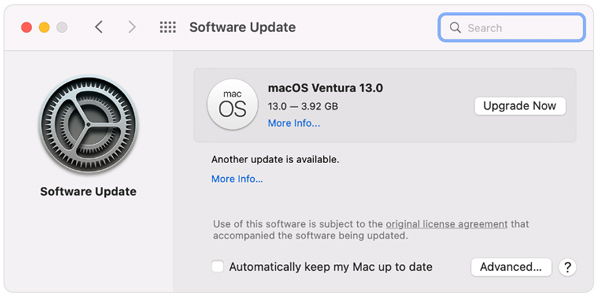
Professionel måde at løse FaceTime, der ikke virker på din iPhone
Hvis iPhone FaceTime-problemet stadig ikke fungerer efter at have prøvet fejlfindingstrinene ovenfor, kan du henvende dig til en professionel løsning. Her anbefaler vi kraftigt den kraftfulde Apeaksoft iOS System Recovery for at rette op på, at FaceTime-kamera, video, lyd eller skærmdeling ikke fungerer.

4,000,000 + Downloads
Løs problemer med FaceTime, der ikke fungerer på din iPhone eller iPad.
Avanceret teknologi til at diagnosticere, hvorfor FaceTime ikke virker.
Fejlfind forskellige systemrelaterede problemer i gendannelses-/DFU-tilstand sikkert.
Understøtter alle iPhone- og iPad-modeller og iOS-versioner.
Trin 1 Download denne anbefalede iOS-systemgendannelse på din computer, og åbn den. Vælg iOS-systemgendannelsesfunktionen for at fejlfinde problemer med FaceTime-kamera, video, lyd eller skærmdeling. Tilslut din iPhone, og hjælp den med at opbygge forbindelsen med succes.

Trin 2 Når den genkendes, kan du se nogle grundlæggende oplysninger om enheden. Klik på Fix knappen og brug den Standard tilstand or Avanceret tilstand for at løse FaceTime-problemer.

Trin 3 Klik på knappen Bekræfte knappen og download firmwarepakken for at starte rettelsen. Klik på Næste knappen for at bekræfte din handling og vente på, at den løser problemet med dit iPhone FaceTime, der ikke fungerer.

Kontakt Apple Support, når FaceTime ikke virker
Hvis ingen af disse fejlfindingstrin virker, kan FaceTime-problemet muligvis skyldes hardwareskade. Det er nødvendigt at kontakte Apple-support for yderligere hjælp. De kan give specifik vejledning baseret på din Apple-enhed.
For at kontakte Apple for at få hjælp skal du gå til den specifikke Apple-supportside. Log ind på din Apple-konto, og vælg din enhedsmodel. Vælg og forklar det problem, du står over for. Du vil have mulighed for enten at ringe til Apple Support eller starte en chat med en repræsentant. Følg de givne instruktioner for at komme i kontakt med Apples supportteam.
Del 3. Ofte stillede spørgsmål om FaceTime fungerer ikke på iPhone og Mac
Hvorfor ringer FaceTime ikke på min iPhone?
Der kan være flere årsager til, at din FaceTime ikke ringer på din iPhone. Du skal sikre dig, at FaceTime er aktiveret og forbundet til et godt netværk. Marker indstillinger for Forstyr ikke og Lydløs tilstand. De kan forhindre FaceTime-opkald i at ringe. Dobbelttjek, at den person, du forsøger at ringe til, har et gyldigt kontaktnummer eller e-mailadresse knyttet til deres Apple-id, og at det er indtastet korrekt i dine kontakter.
Hvilke Apple-enheder fungerer med Group FaceTime?
Gruppe FaceTime er tilgængelig på følgende Apple-enheder, iPhone 6s eller nyere, iPad Pro eller nyere, iPad Air 2 eller nyere, iPad mini 4 eller nyere, iPod touch (7. generation eller nyere), Mac med macOS Mojave 10.14.3 eller nyere og Apple Watch med watchOS 5.3 eller nyere. Vær opmærksom på, at nogle ældre enheder muligvis ikke understøtter alle funktionerne i Group FaceTime.
Hvordan tager man live billeder under et FaceTime-opkald?
Du skal aktivere FaceTime Live Photos-funktionen for at tillade, at live-billeder kan tages. Gå ind i FaceTime-grænsefladen fra appen Indstillinger, find FaceTime Live Photos-indstillingen, og skift dens knap til TIL.
Konklusion
FaceTime er blevet et vigtigt kommunikationsværktøj for iPhone- og Mac-brugere, der giver dem mulighed for at foretage videoopkald med andre. Der kan dog opstå problemer, der forhindrer det i at fungere korrekt. Dette indlæg har givet indsigt i at løse forskellige FaceTime-problemer på iPhone- og Mac-enheder. Du kan følge de ti nyttige metoder ovenfor til at fejlfinde problemer med kamera, video, lyd og skærmdeling. Husk, hvis FaceTime virker ikke problemet fortsætter, tøv ikke med at kontakte Apple-support for yderligere hjælp.



 iPhone Data Recovery
iPhone Data Recovery iOS System Recovery
iOS System Recovery iOS Data Backup & Restore
iOS Data Backup & Restore IOS Screen Recorder
IOS Screen Recorder MobieTrans
MobieTrans iPhone Overførsel
iPhone Overførsel iPhone Eraser
iPhone Eraser WhatsApp-overførsel
WhatsApp-overførsel iOS Unlocker
iOS Unlocker Gratis HEIC Converter
Gratis HEIC Converter iPhone Location Changer
iPhone Location Changer Android Data Recovery
Android Data Recovery Broken Android Data Extraction
Broken Android Data Extraction Android Data Backup & Gendan
Android Data Backup & Gendan Telefonoverførsel
Telefonoverførsel Data Recovery
Data Recovery Blu-ray afspiller
Blu-ray afspiller Mac Cleaner
Mac Cleaner DVD Creator
DVD Creator PDF Converter Ultimate
PDF Converter Ultimate Windows Password Reset
Windows Password Reset Telefon spejl
Telefon spejl Video Converter Ultimate
Video Converter Ultimate video editor
video editor Screen Recorder
Screen Recorder PPT til Video Converter
PPT til Video Converter Slideshow Maker
Slideshow Maker Gratis Video Converter
Gratis Video Converter Gratis Screen Recorder
Gratis Screen Recorder Gratis HEIC Converter
Gratis HEIC Converter Gratis videokompressor
Gratis videokompressor Gratis PDF-kompressor
Gratis PDF-kompressor Gratis Audio Converter
Gratis Audio Converter Gratis lydoptager
Gratis lydoptager Gratis Video Joiner
Gratis Video Joiner Gratis billedkompressor
Gratis billedkompressor Gratis baggrundsviskelæder
Gratis baggrundsviskelæder Gratis billedopskalere
Gratis billedopskalere Gratis vandmærkefjerner
Gratis vandmærkefjerner iPhone Screen Lock
iPhone Screen Lock Puslespil Cube
Puslespil Cube